Tutorial Konfigurasi Router Mikrotik Pada Layanan Biznet Metronet
Tutorial Konfigurasi Router Mikrotik Pada Layanan Biznet Metronet.
- langkah awal kita harus melakukan perubahan pada sisi modem Metronet Biznet yang tadinya mode Router
- Menjadi Mode Bridge
- Silahkan download terlebih dahulu aplikasi "Winbox" untuk akses Mikrotiknya.
- Pasangkan kabel LAN pada Laptop atau Komputer lalu hubungkan ke LAN-1 di Router Mikrotik.
- Klik "..." dan pilih alamat MAC atau IP yang keluar.
- Klik "Connect".
- Setelah berhasil masuk, silahkan pilih menu "PPP".
- Pilih tab "Interface" dan klik tanda "+".
- Dilanjutkan pilih "PPPoE Client".
- Nanti akan keluar "New Interface", Anda dapat mengisikan nama PPPoE yang ingin anda buat.
- Sesuaikan "Interface" sesuai dengan kebutuhan, biasanya kebanyakan orang menggunakan "Ether-1" atau biasa di sebut LAN-1.
- Selanjutnya pilih tab "Dial Out".
- Untuk "Username" dan "Password" menggunakan ID Pelanggan Biznet dan password yang diberikan pada informasi formulir yang diberikan pada saat pemasangan. Note : *Jika lupa password dapat menghubungi di 1500988 atau email - customer_care@biznetnetworks.com.
- Klik "Apply" lalu "Ok".
- Selanjutnya pilih menu "IP".
- Pilih "Firewall".
- Pilih tab "NAT.
- Klik tanda "+".
- Pilih tab "General".
- Menu Chain silahkan pilih "srcnat".
- Out Interface "Pilih Nama PPPoE" yang sudah dibuat sebelumnya.
- Pilih tab "Action" , lalu dirubah ke "masquarade".
- Klik "Apply" lalu "Ok".
- Selanjutnya pilih menu "IP".
- Pilih "Routes".
- Pilih tab "Routes" , lalu klik "+".
- Dst. Address isikan "0.0.0.0/0" dengan Gateway dipilih nama PPPoE yang anda buat.
- Klik "Apply" lalu "Ok".
sumber : Biznet








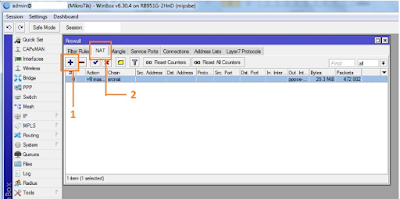


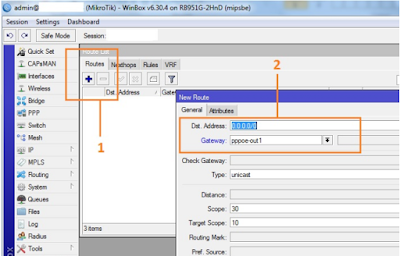
ini biznet home kah? trus ddns cloud mikrotiknya bisa di akses dari luar?? info pls..
ReplyDeletebisa gan kalau tunnelnya dipindah ke mikrotiknya dari modem biznetnya
Delete